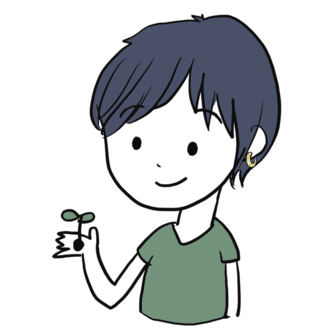【Work1】マネーフォワードをインストールしよう
このマガジンは京野がお金の勉強をして家計を改善しながら複業を模索するドキュメンタリー記録です。
私と一緒にマネーのお勉強する人この指とまれ。一緒にがんばろう。
マガジンフォローしてね!
とりあえず手始めに、我が家のヤバい家計の一部を見てもらいましょう。
ここがスタートラインということで。
ヤフージャパンから謎の引き落とし毎月4510円🙄ナニコレ
— 京野 誠|エンジニア×数学×知育:note30日チャレンジ中 (@m_kyono) June 7, 2020
先月の食費14万だった🥺
— 京野 誠|エンジニア×数学×知育:note30日チャレンジ中 (@m_kyono) June 7, 2020
はい、賢い貴方は何が大事か分かりましたね。
まずは現状把握、見える化ですよ。
【今日の宿題】
家計簿アプリ「マネーフォワード」をインストールしてみましょう。
アプリでの口座管理が不安な方へ
ここで、インターネッツで銀行口座登録?セキュリティ大丈夫なの?と思った貴方。
ここでちょっとエンジニアっぽいことを言っておくと、マネーフォワードが銀行口座の残高を取得できるのは「API」というのを使っているからであります。
これはざっくり言うと、「3番目の引き出しに何が入っていますか?」と聞くと「靴下です」と返してくれるように、特定の質問と答え(参照場所)がセットになっていることで決められた応答を返す仕組みのことで、これを使えば求める答えをピンポイントで引っ張ってこられるわけです。
その答えを整形して綺麗に表示させているって感じなんですね。
このときに使うのは、銀行口座を参照するパスワードだけで、取引パスワードは不要、つまり見るだけしかできないから安全、という論理です。
(間違っていたらごめんなさい。)
そういうわけで、ちょっと安心できたら次に進んでください。
マネーフォワードひとつでOK
ところで、私はこれまで、夫のお金をマネーツリー(という似たようなアプリ)で管理し、自分のお金をマネーフォワードで管理していました。
我が家は、夫の口座を生活費のメイン口座、私の口座を貯金口座にしているので、別々に管理したくて別アプリで管理していました。
しかし、はっきり言いますが、マネーツリーよりもマネーフォワードの方が断然使いやすいのです(あくまで主観です)。
メイン口座と貯金口座のビューを分けたい、という貴方。
ご安心ください。
マネーフォワードには「グループ分け」機能というものがありまして、簡単にビューを分けることができます。
別アプリで管理を分ける方法を思いつくなんて吾輩天才、と思っていた自分を恥じたいと思います。
ここまで読んでいただき、マネーフォワードをインストールしない理由が排除されたと思いますので、早速お金の見える化、始めていきましょう(前置きが長くて申し訳ございません)。
ステップ1:マネーフォワードをインストールする
まずはアカウントを作成してスマホアプリをインストールしましょう。
マネーフォワードはスマホアプリもあれば、Webブラウザ版もあります。
PCの大きい画面でも見られるのは便利ですな。
ところでマネーフォワードには無料版と有料版があります。
私はなぜか何年も前から有料版に入っています。不思議ですね。
今日から始める貴方はとりあえず無料版で始めれば良いと思うけど「こりゃあ使える!」と思ったら是非有料版を検討してみましょう。
グラフやレポートはどうでも良いけど、過去のデータが1年以上遡れるのが良いですよ。広告非表示も快適。
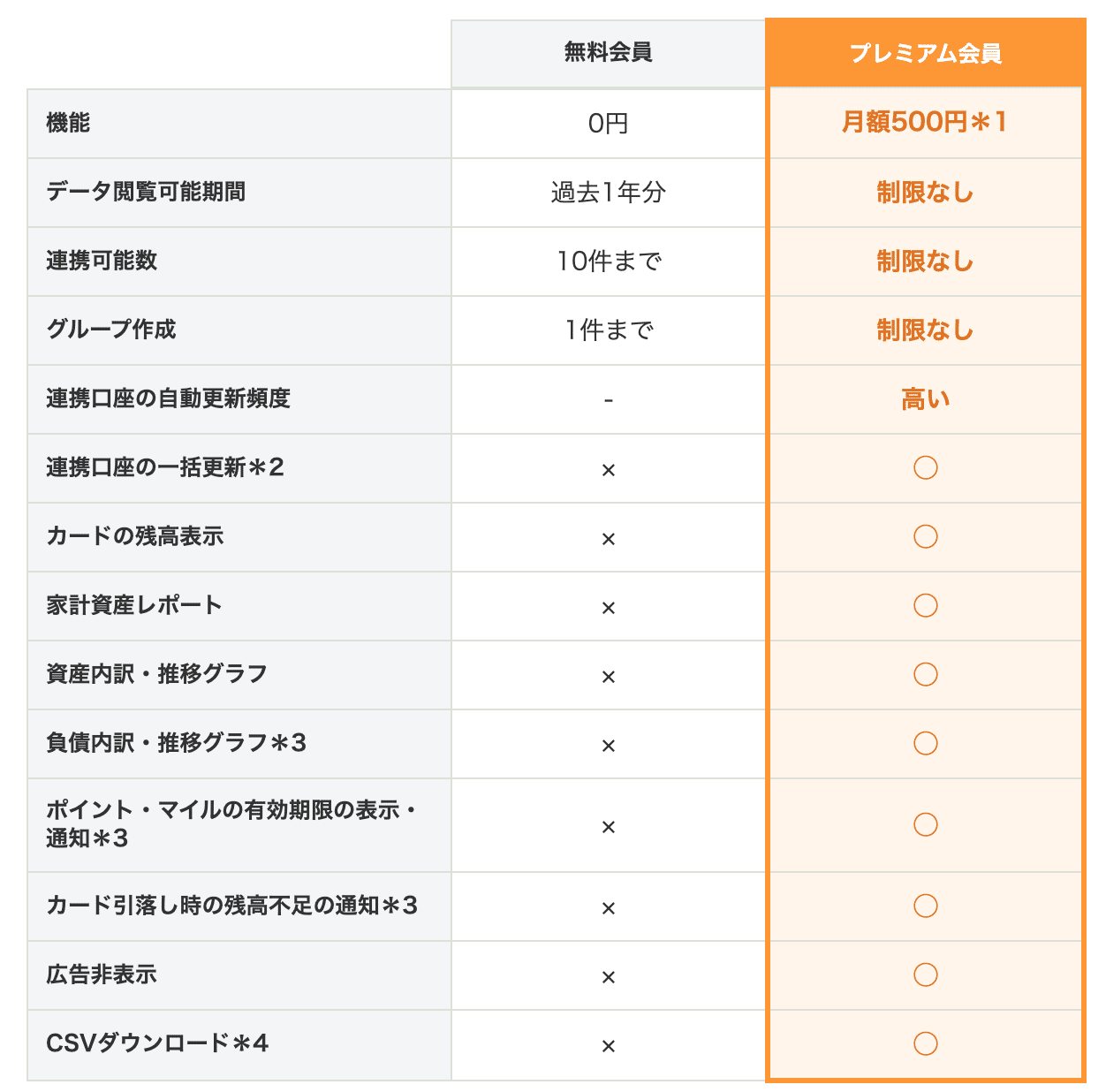
ステップ2:銀行口座、クレジットカードを洗い出す
さぁ、続いて家庭内で使っている銀行口座、クレカをすべて洗い出しましょう。
いいですか、すべてですよ(隠し口座は隠しておきましょう)。
登録にはWebのユーザID、パスワードが必要ですよ。これを期にパスワード管理もしっかりしましょうね。
個人的にはパスワード管理アプリは1Password がおすすめですよ。
ステップ3:口座をマネーフォワードにどんどん追加する
洗い出した口座、クレカをマネーフォワードにどんどん登録していってください。
やり方は直感的に分かると思うのでここでは書きません。わからないことがあったら物知りGoogle先生に聞くか、それでも分からなければ Twitter で聞いてください。お気軽にどうぞ。
***
おつかれさまでした。今日のところは以上です。
自分を褒めてあげましょう。
ではまた次回。
***
\ 通知が届くよ!/
■良かったらマガジンフォローしてね
【次の記事はこちら】
***
■Twitterフォローしてね!
ワーキングマザーのキャリア、お金、人生、子育て、夫婦関係、家事効率ハックなど発信しています。
https://twitter.com/m_kyono
■ブログはこちら
ホットクックレシピ、知育、使ってよかったものをまとめています。
http://kyonom.com/
いいなと思ったら応援しよう!